Безопасность своей электронной почты – это одна из важнейших задач в современном мире, и Яндекс, один из крупнейших почтовых сервисов России, обеспечивает возможность изменить пароль в личном аккаунте. Если вы новичок и еще не знакомы с этим процессом, не волнуйтесь! Наше подробное руководство поможет вам шаг за шагом изменить пароль от почты Яндекс.
Прежде всего, логичным первым шагом будет вход в ваш аккаунт Яндекс почты. Введите ваш текущий логин и пароль на главной странице Яндекс и нажмите кнопку "Войти". Если вы еще не зарегистрированы, создайте новый аккаунт на той же странице.
После успешного входа в аккаунт, вам необходимо найти раздел "Настройки" или "Профиль". Обычно он расположен в верхней части страницы. Нажмите на эту ссылку, чтобы перейти к настройкам вашей учетной записи.
Важно:
Перед тем как приступить к изменению пароля, удостоверьтесь, что вы следуете хорошим практикам безопасности: используйте сложные пароли, состоящие из букв, цифр и специальных символов, и не используйте один и тот же пароль для нескольких аккаунтов.
Если вы забыли свой текущий пароль, вы можете восстановить его, перейдя в раздел "Забыли пароль?" и следуя инструкциям.
Теперь, находясь в настройках или профиле вашего аккаунта Яндекс, найдите раздел "Безопасность" или "Пароль". В большинстве случаев он будет сопровождаться значком замка или ключа. Щелкните по этому разделу, чтобы перейти к меню настройки пароля.
Как изменить пароль от почты Яндекс?

Изменение пароля от почты Яндекс может быть необходимо по разным причинам: для повышения безопасности аккаунта, в случае утечки пароля и т.д. В данной статье мы расскажем вам, как легко изменить пароль от почты Яндекс.
Для начала, откройте свой браузер и перейдите на главную страницу Яндекса. Затем нажмите на кнопку "Войти" в верхнем правом углу экрана.
После этого вам нужно ввести свой логин и текущий пароль от почты Яндекс. Если вы не помните свой пароль, вы можете восстановить его, нажав на ссылку "Забыли пароль?" под формой входа.
После успешной авторизации вы увидите свою почту. В правом верхнем углу экрана найдите иконку с вашим фото или инициалами и нажмите на нее.
В открывшемся меню выберите пункт "Настройки".
На странице настроек найдите раздел "Безопасность" и нажмите на кнопку "Изменить пароль".
В открывшейся форме введите текущий пароль и новый пароль, который вы хотите установить. Убедитесь, что новый пароль достаточно надежный, чтобы защитить свою почту от несанкционированного доступа.
После того, как вы заполнили все поля, нажмите на кнопку "Сохранить".
Поздравляю, вы успешно изменили пароль от почты Яндекс! Теперь используйте новый пароль для входа в свою почту.
Что такое почта Яндекс?

Почта Яндекс предоставляет широкие возможности для организации рабочей корреспонденции, а также для общения с друзьями и семьей. С ее помощью вы можете отправлять и получать сообщения, прикреплять файлы, создавать фильтры для сортировки входящей почты, автоматически удалять нежелательные сообщения и многое другое.
Почта Яндекс также обладает высоким уровнем безопасности. Для доступа к почтовому ящику используется надежная аутентификация, а сообщения передаются в зашифрованном виде. Кроме того, сервис предоставляет множество настроек конфиденциальности и спам-фильтров для защиты от нежелательной корреспонденции.
Использование почты Яндекс очень просто. Для создания почтового ящика вам потребуется зарегистрироваться на официальном сайте Яндекса и указать свои персональные данные. После этого вы получите доступ к своему почтовому ящику и сможете начать пользоваться всеми его функциями.
Почта Яндекс является одним из самых популярных почтовых сервисов в России и предлагает своим пользователям надежный и удобный способ общения и организации работы с электронной почтой.
Почему нужно менять пароль?

- Предотвращение несанкционированного доступа: если злоумышленник получит доступ к вашему паролю, он может взломать вашу почту и получить доступ ко всем перепискам, файлам и контактам.
- Защита от фишинга: в некоторых случаях злоумышленники могут отправить вам фальшивое письмо, пытаясь получить ваш пароль. После изменения пароля вы обезопасите себя от таких атак.
- Повышение безопасности учетной записи: если вы уже давно не меняли пароль, ваша учетная запись может быть находиться под угрозой. Регулярная смена пароля поможет вам убедиться в том, что ваша почта остается надежной.
- Соответствие современным требованиям безопасности: с течением времени пароли могут стать уязвимыми для взлома, поэтому регулярная смена пароля обеспечивает вам актуальную защиту.
Теперь, когда вы понимаете, почему так важно менять пароль, давайте рассмотрим, как это сделать в случае почты Яндекс.
Как изменить пароль от почты Яндекс?

Если вы хотите изменить пароль от своей почты Яндекс, следуйте инструкциям ниже:
- Откройте браузер и перейдите на главную страницу Яндекс по адресу https://yandex.ru/.
- В правом верхнем углу страницы найдите и нажмите на кнопку "Войти".
- Введите свой логин и пароль, затем нажмите кнопку "Войти".
- После успешного входа в свой аккаунт, щелкните на иконку вашего профиля в правом верхнем углу страницы и выберите раздел "Настройки".
- В разделе "Безопасность" найдите опцию "Изменить пароль" и выберите ее.
- Следуйте инструкциям на экране, чтобы ввести текущий пароль и установить новый пароль.
- Убедитесь, что новый пароль достаточно надежный, состоящий из комбинации букв, цифр и символов.
- После установки нового пароля, не забудьте сохранить его в надежном месте и не делиться им с посторонними.
Теперь вы успешно изменили пароль от своей почты Яндекс и можете использовать его для входа в свой аккаунт.
Шаг 1: Вход в аккаунт
Чтобы изменить пароль от почты Яндекс, сначала необходимо войти в свой аккаунт. Для этого выполните следующие действия:
- Откройте веб-браузер и перейдите на официальный сайт Яндекса по адресу: https://mail.yandex.ru.
- Нажмите на кнопку "Войти" в правом верхнем углу страницы.
- Введите ваш логин в поле "Логин" и нажмите на кнопку "Войти".
- В появившемся окне введите ваш пароль в поле "Пароль" и нажмите на кнопку "Войти".
Теперь вы успешно вошли в свой аккаунт Яндекс. Продолжайте чтение, чтобы узнать, как изменить пароль от почты Яндекс.
Шаг 2: Переход к настройкам
После успешной авторизации в почтовом аккаунте Яндекс, в верхней части страницы вы увидите панель навигации. Нажмите на иконку с настройками, которая обычно представлена значком шестеренки.
Если иконка настроек не отображается в панели навигации, вам необходимо щелкнуть на значок меню, расположенный в верхнем левом углу экрана, и выбрать пункт "Настройки".
После этого откроется страница "Настройки аккаунта", где вы сможете изменить различные параметры своего аккаунта, включая пароль.
Для перехода к настройкам без использования панели навигации или меню, вы можете воспользоваться прямой ссылкой: https://mail.yandex.ru/#settings.
В следующем разделе статьи мы рассмотрим, как найти раздел "Изменить пароль" в настройках аккаунта Яндекс.
Шаг 3: Изменение пароля
Теперь, когда мы знаем, как восстановить доступ к почте и создать новый пароль, давайте рассмотрим процесс изменения пароля для учетной записи Яндекс. Вот пошаговая инструкция:
1. Зайдите на главную страницу Яндекса и нажмите на кнопку "Войти в почту".
2. Введите свой логин и текущий пароль, чтобы войти в свою почту. Нажмите на кнопку "Войти".
3. После входа в почту откройте меню, нажав на иконку в виде трех горизонтальных полосок в верхнем левом углу экрана. В выпадающем меню выберите пункт "Настройки".
4. В разделе "Безопасность" найдите пункт "Изменить пароль" и нажмите на него.
5. Чтобы изменить пароль, вам может потребоваться ввести текущий пароль, чтобы подтвердить свою личность. Введите текущий пароль и нажмите на кнопку "Продолжить".
6. Введите новый пароль, в соответствии с правилами безопасности: использование букв латинского алфавита, цифр и специальных символов. Нажмите на кнопку "Сохранить", чтобы изменить пароль.
7. После успешного изменения пароля вы увидите соответствующее уведомление. Теперь вы можете использовать новый пароль для входа в почту Яндекс.
Обязательно запомните свой новый пароль и не передавайте его третьим лицам для безопасности вашей учетной записи.